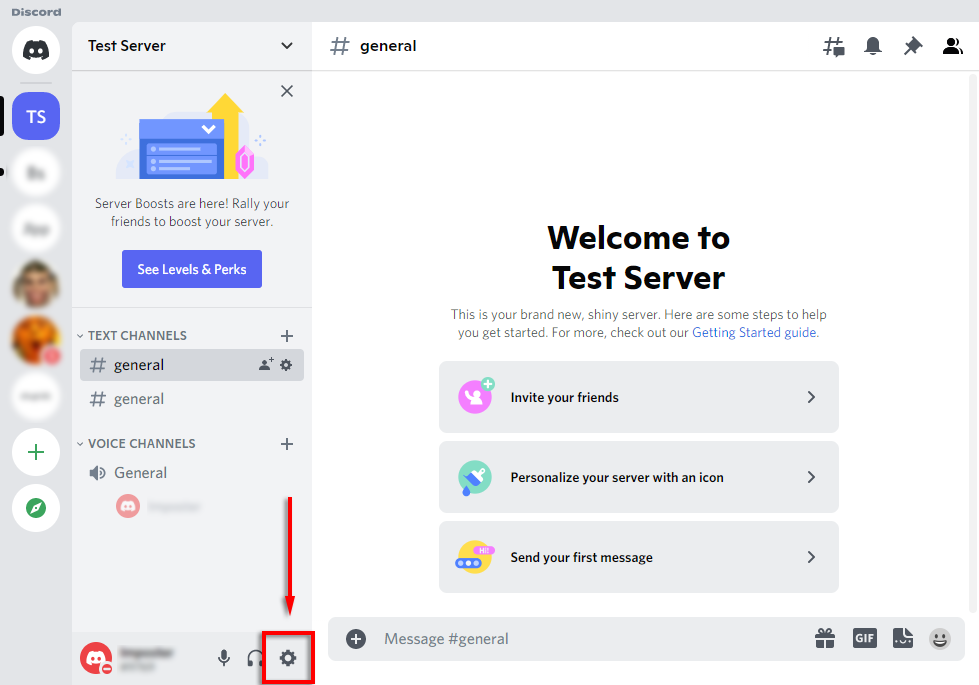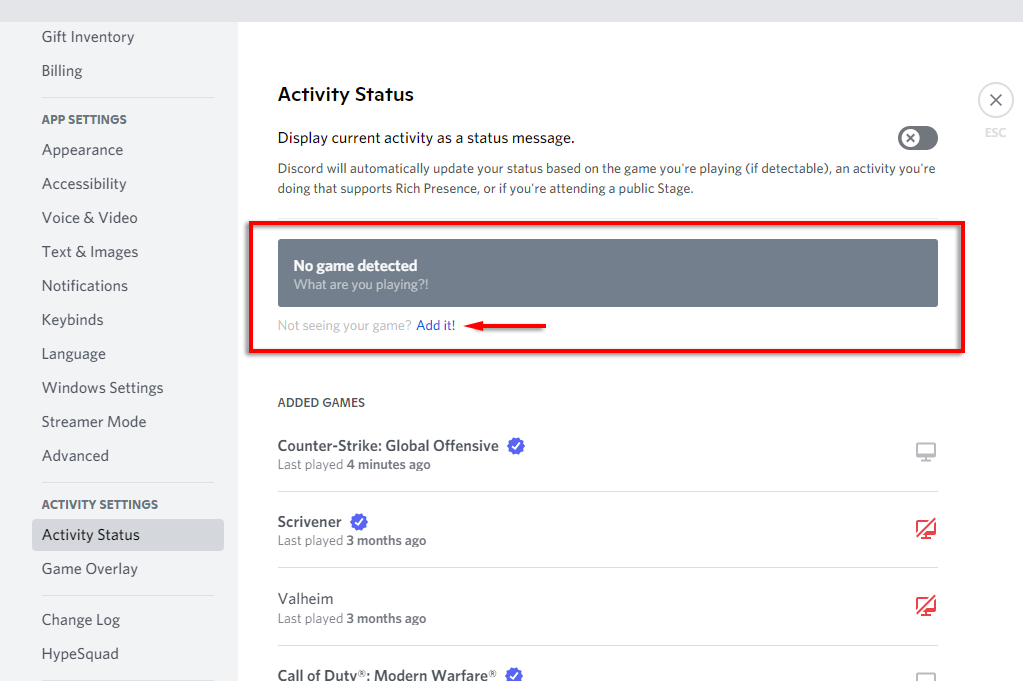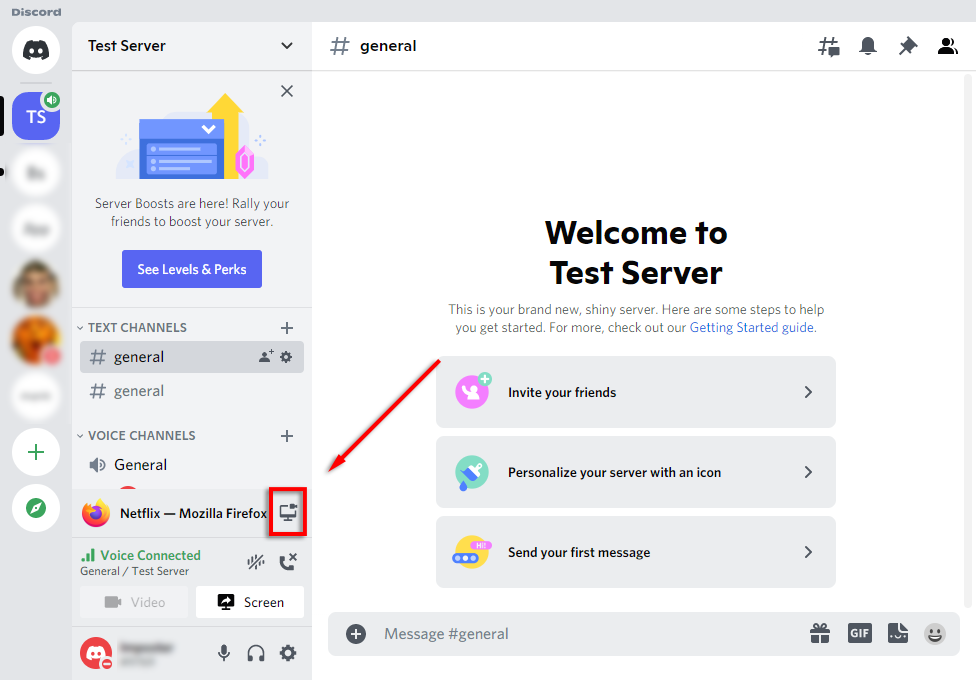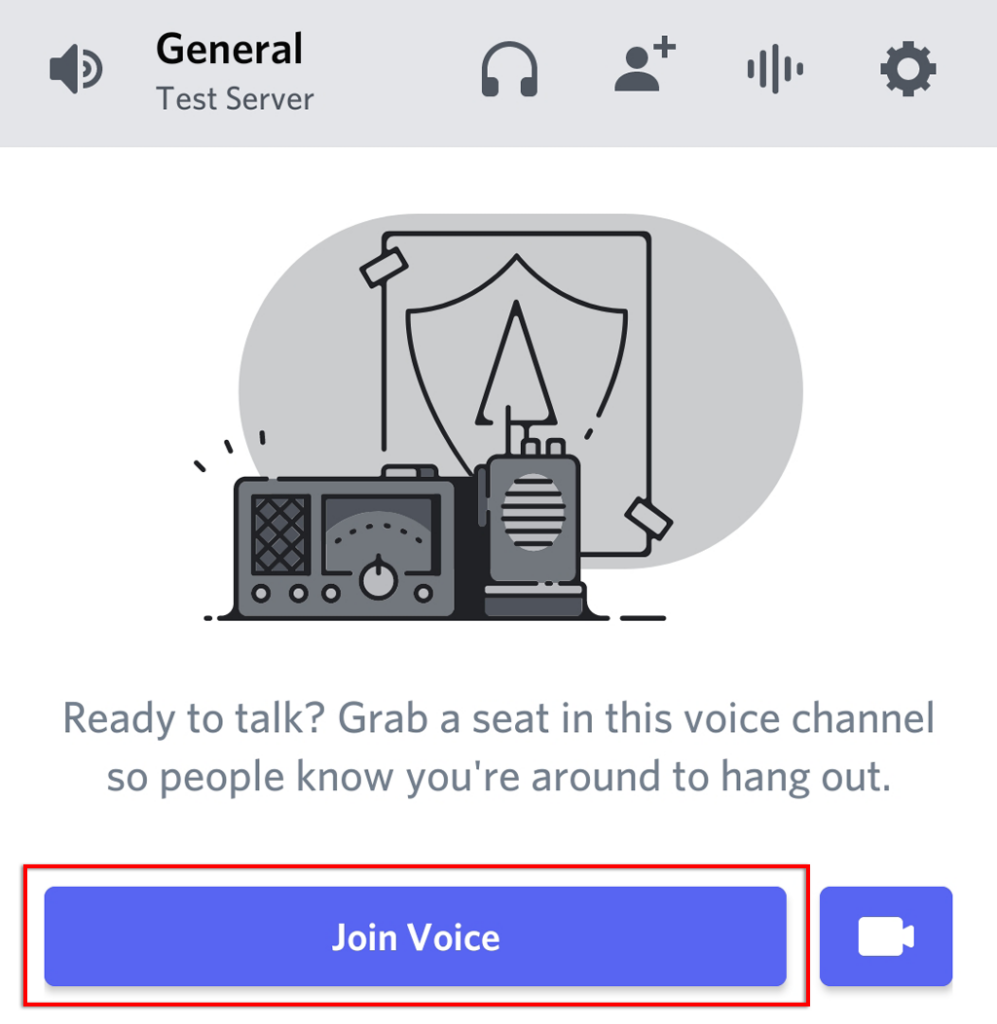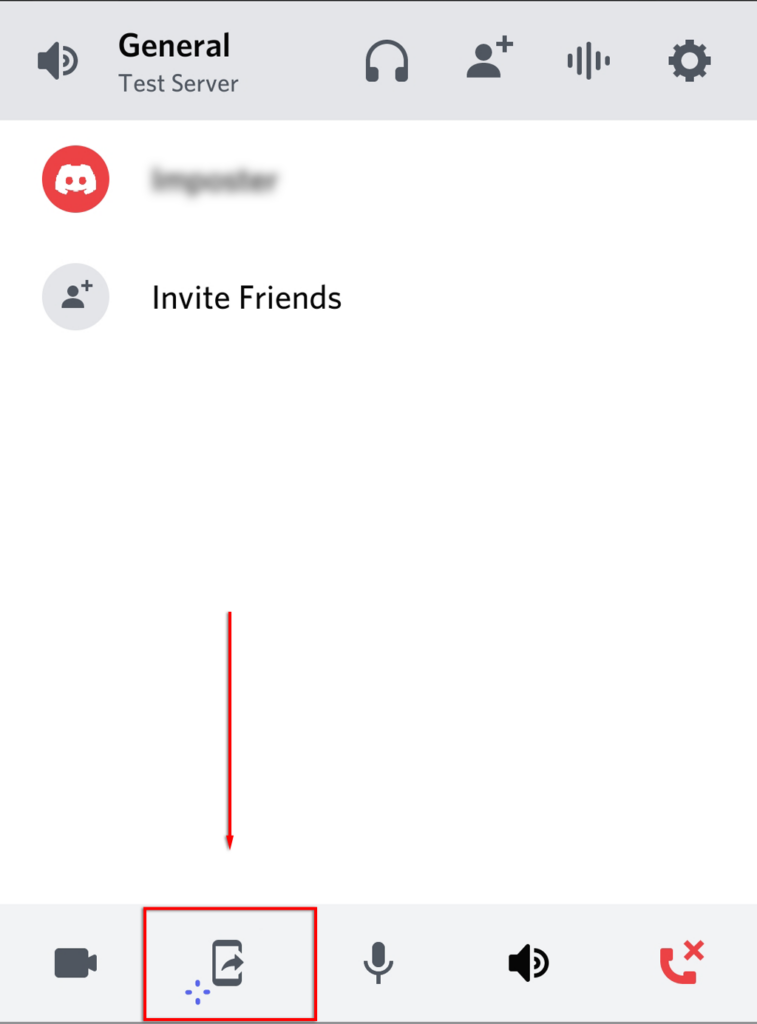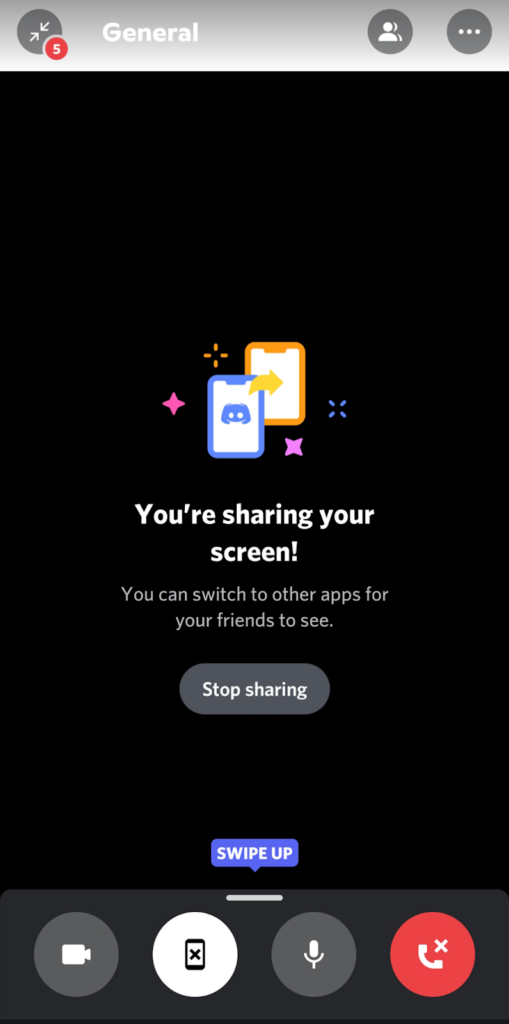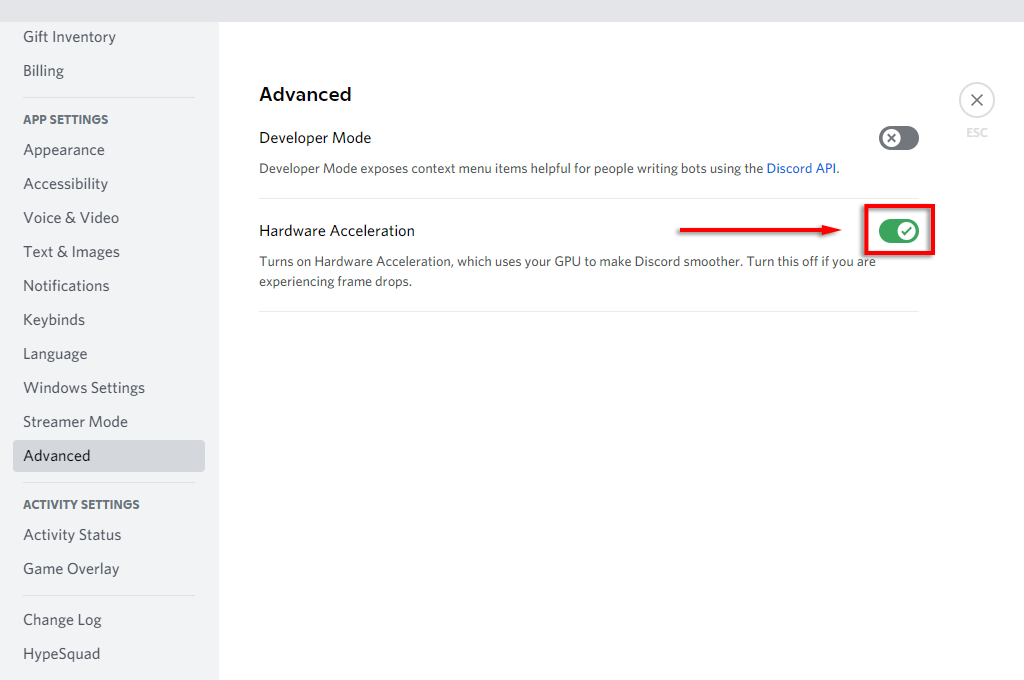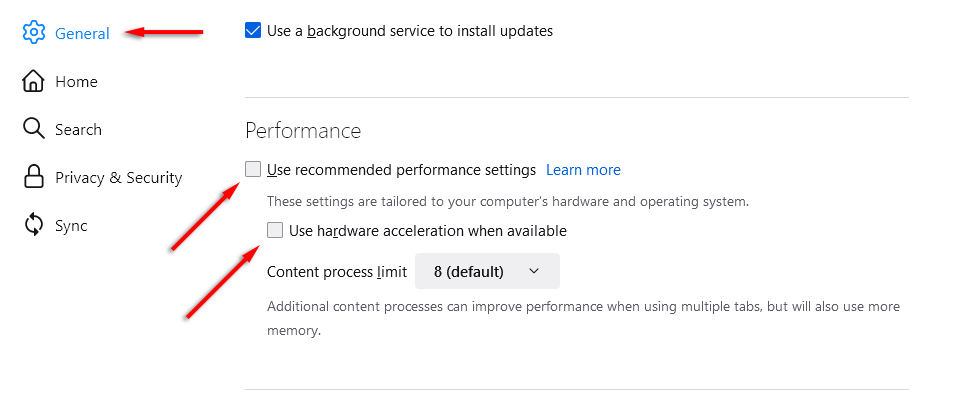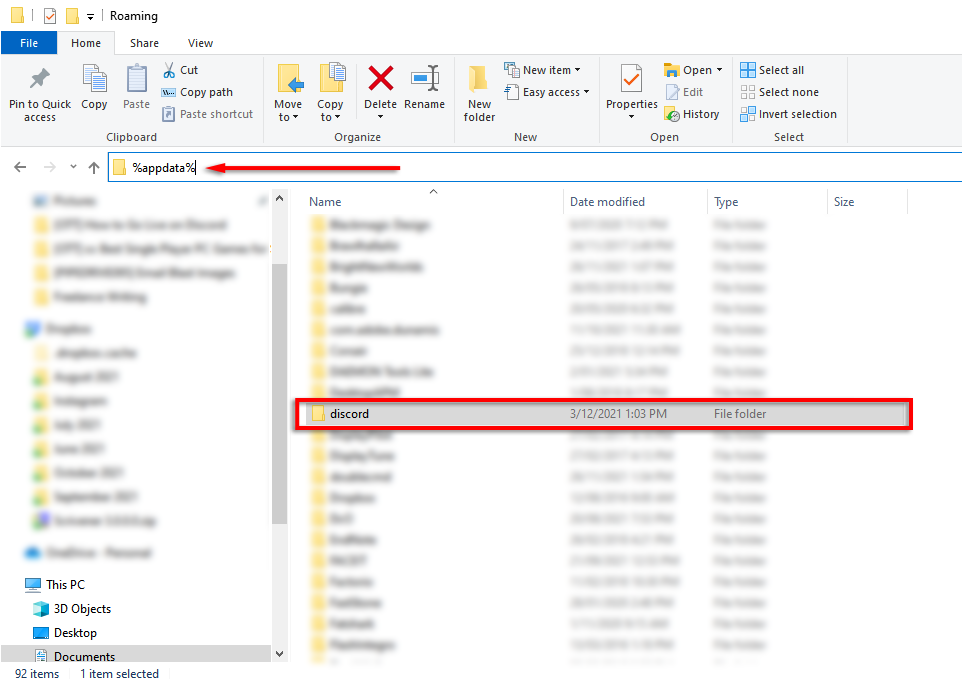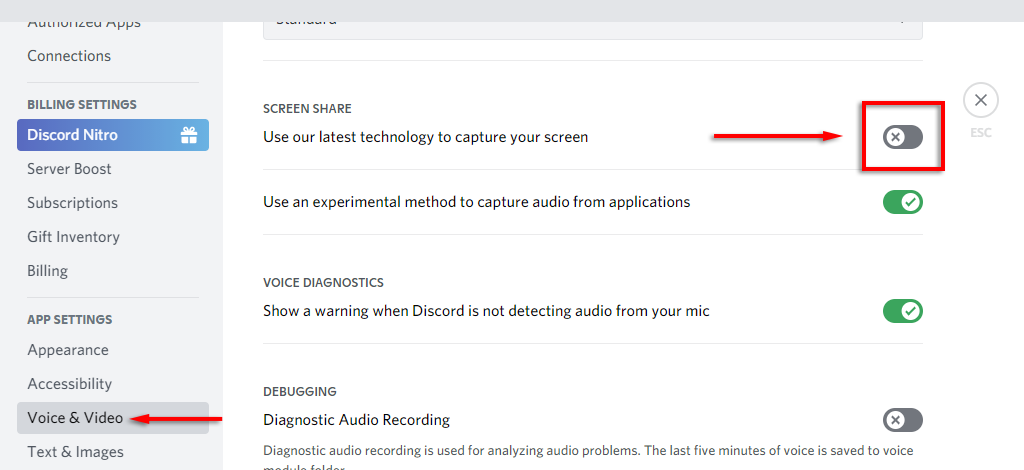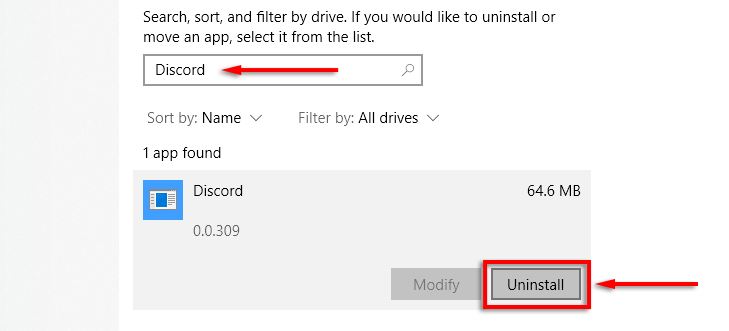如果您曾经考虑过举办Netflix流媒体派对,现在可以通过Discord来实现,这是一款VoIP应用程序,主要供游戏爱好者在玩游戏时进行交流。
那么,这怎么可能呢?本文将分享如何在Discord上流式传输(Discord)Netflix并举办流媒体派对。我们还将介绍如何避免臭名昭著的黑屏错误。

如何在Windows和Mac上的Discord 上流式(Discord)传输 Netflix(Stream Netflix)
幸运的是,在Discord 上流(Discord)式传输Netflix很简单。(Netflix)更好的是,以下方法适用于Discord的(Discord)Windows和Mac版本。
首先,在Discord上播放(Discord)Netflix之前,您需要做一些事情,包括:
- 访问互联网
- Netflix 订阅
- Discord帐户和对Discord服务器 的访问权限
如果您有这些项目,以下是通过Discord流式传输(Discord)Netflix的方法:
- 打开您的网络浏览器并加载Netflix网站。

- 打开Discord并从侧边栏加入服务器。如果您不在任何服务器上,则可以轻松创建自己的(create your own).

- 单击设置(Settings)(您的名字旁边的齿轮图标)。
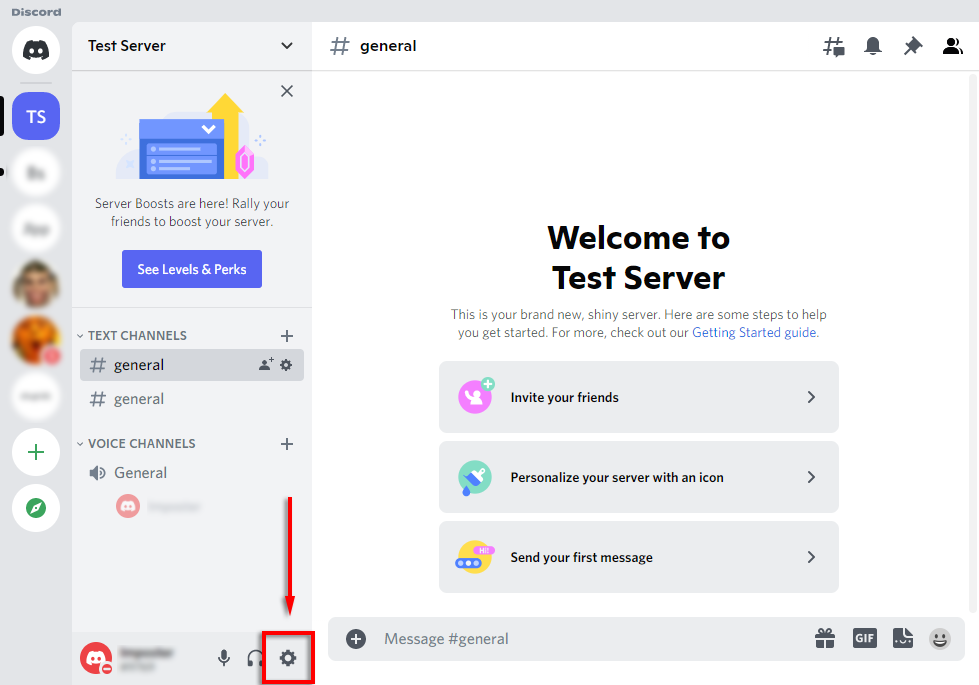
- 从侧边栏中 选择活动状态。(Activity Status)

- 您应该会看到一条横幅,上面写着“未检测到游戏”。在此下方(Beneath),选择Add it!
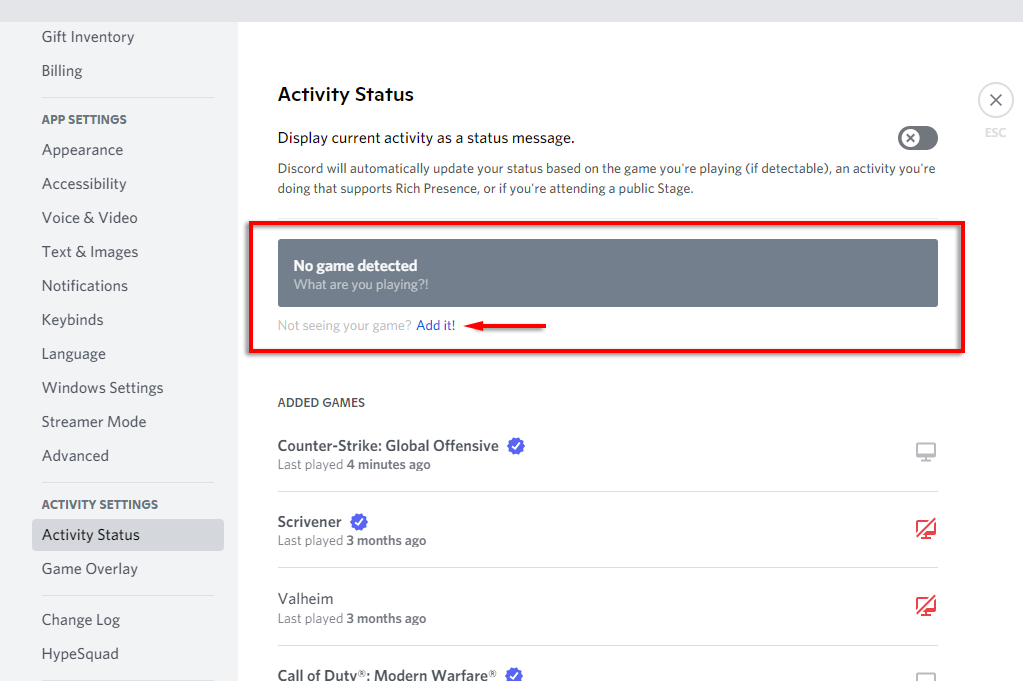
- 在下拉菜单中,选择您的浏览器,然后单击Add Game。

- 按屏幕右上角的(Head)X返回主窗口。

- 您现在应该可以共享您的屏幕了。为此,请选择“上线”(Go Live)图标(它看起来像一个顶部带有摄像头的监视器)。
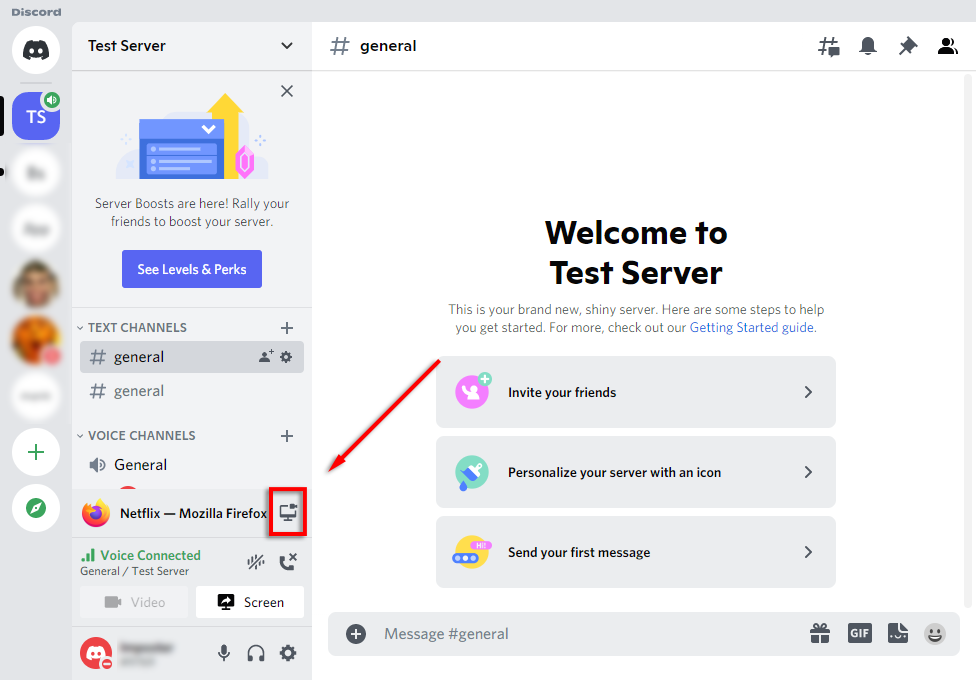
- 在弹出窗口中,确保选择了您的浏览器,然后选择您的帧速率、通道和分辨率。选择上线(Go Live)。

- 应出现一个预览窗口,显示您的共享屏幕。您频道中的任何人现在都应该可以观看您的Netflix流了。
注意:(Note:)此方法使用“Go Live”功能,可确保音频与流中的视频一起共享。如果您只是使用共享屏幕功能,很可能不会共享音频。如果您仍然无法发送或接收音频,请查看我们的指南(check out our guide)以解决问题。
如何在Android或 iPhone上的Discord 上流式(Discord)传输 Netflix(Stream Netflix)
现在也可以通过手机上的Discord流式传输(Discord)Netflix 。去做这个:
- 让您的Netflix App 打开并准备就绪。
- 打开不和谐(Discord )应用程序。
- 选择服务器。

- 选择一个频道。

- 在弹出窗口中,选择加入语音(Join Voice)。
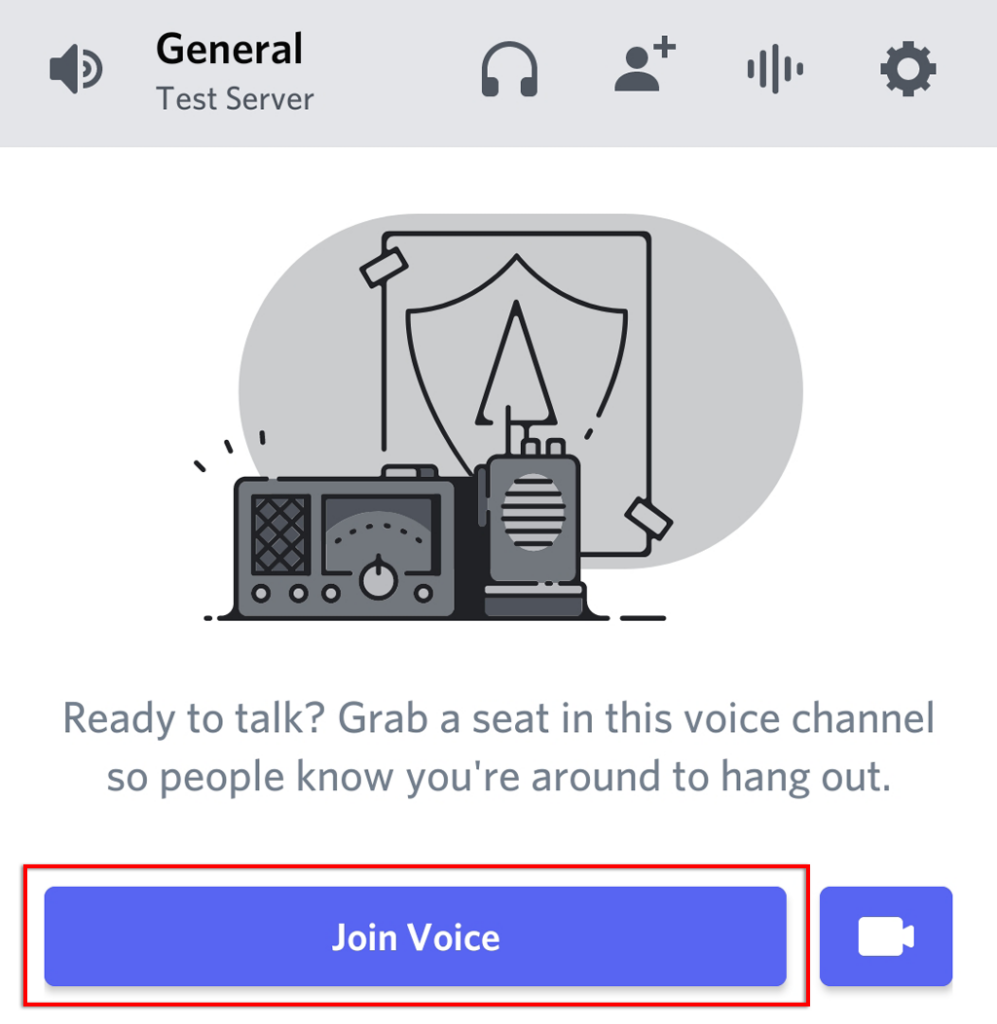
- 选择屏幕共享(screen share )图标(看起来像带有箭头的电话)。
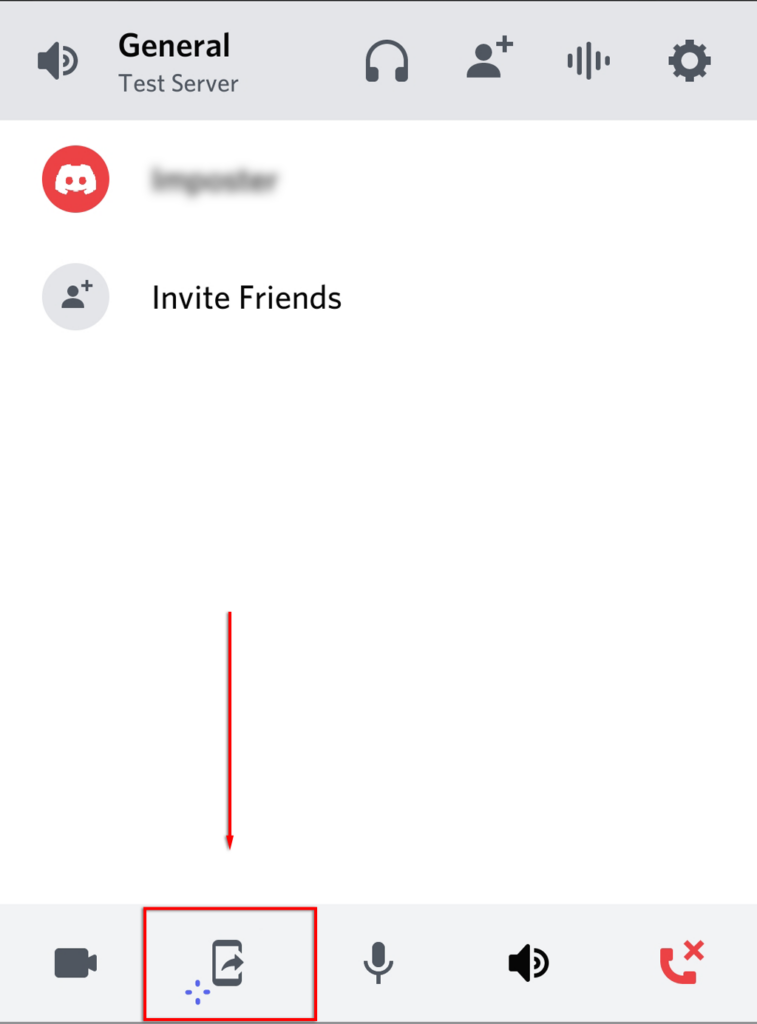
- 选择立即开始(Start Now)。

- 您现在正在与频道中的任何人共享您的屏幕。您需要做的就是切换回Netflix应用程序并开始播放电影。
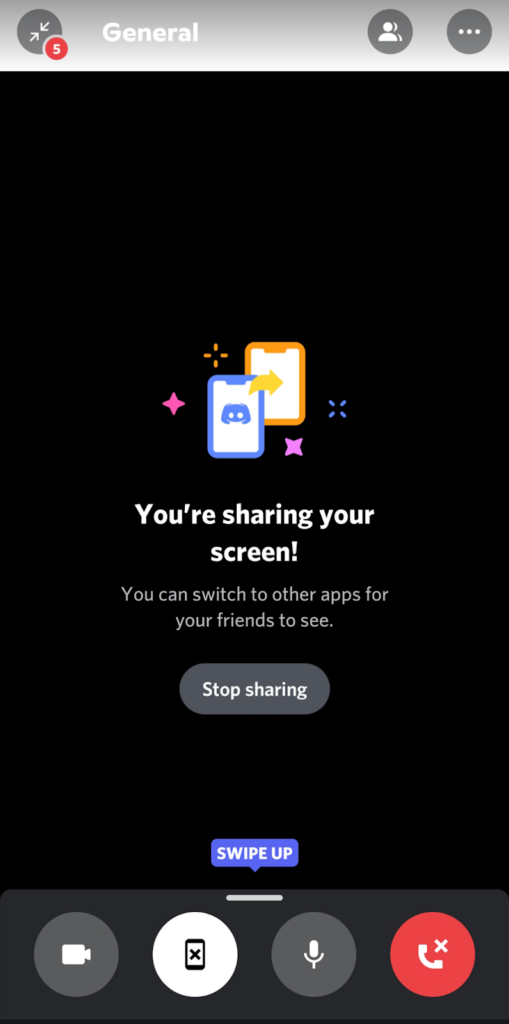
如何在不黑屏(Discord Without Black Screen)的情况下在Discord 上流式传输 Netflix(Stream Netflix)
不幸的是,在通过Discord(Discord)流式传输时遇到黑屏是相对常见的,并且无法共享您的Netflix流。导致此错误的原因有很多,我们将在下面介绍最可能的修复方法。
检查权限
首先要检查的是Discord是否具有流式传输屏幕的正确权限。在Windows上,最简单的方法是以管理员 身份运行Discord 。
- 打开开始菜单(Start menu)并输入Discord。
- 右键单击Discord并选择Run as administrator。

在Mac上,这个过程稍微复杂一些。要了解如何授予Discord屏幕录制权限,请参阅我们的指南(see our guide)。
禁用硬件加速
黑屏的一个常见原因是硬件加速(hardware acceleration),它试图通过平衡 PC 的资源 来增加Discord的流畅度。(Discord)
首先尝试在Discord(Discord)中关闭此功能:
- 打开设置(Settings )(您的名字的齿轮图标)。

- 从侧边栏中 选择高级。(Advanced )

- 关闭硬件加速(Hardware Acceleration)。
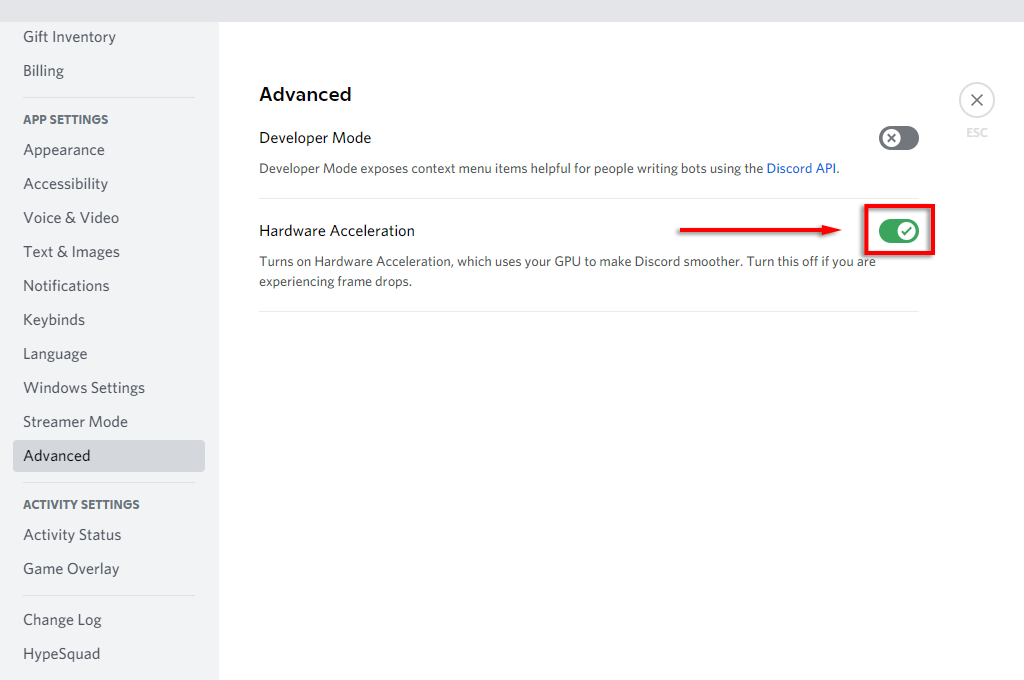
- 在弹出窗口中,选择Okay。

如果您仍然遇到黑屏,您也可以尝试在浏览器中禁用硬件加速。
要在Google Chrome(Google Chrome)中禁用硬件加速:
- 打开Chrome并选择右上角的三个垂直点。(three vertical dots)
- 选择设置(Settings)。

- 在边栏中,选择System。
- 在系统(System)下,关闭可用时使用硬件加速(Use hardware acceleration when available)。

在 Firefox 中这样做:
- 打开Firefox并选择三个水平线(three horizontal lines)。
- 选择设置(Settings)。

- 在General选项卡下,向下滚动直到到达Performance。
- 取消选中使用推荐的性能设置(Use recommended performance settings),然后取消选中可用时使用硬件加速(Use hardware acceleration when available)。
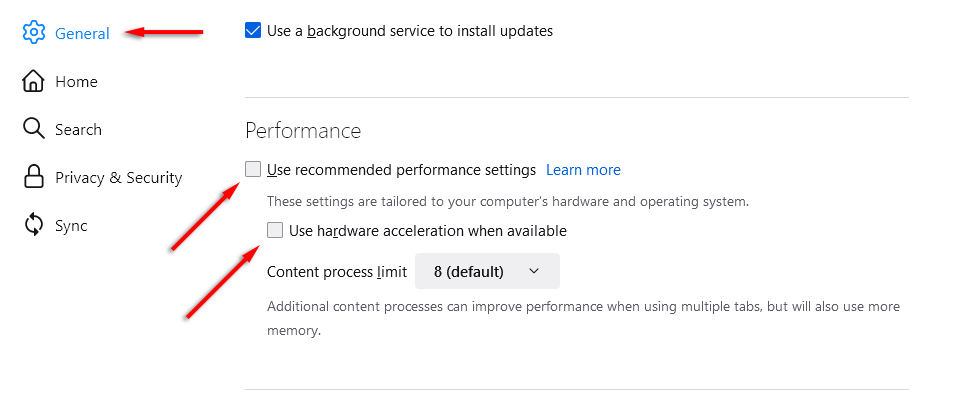
要在 Microsoft Edge 中禁用它:
- 打开Edge并选择窗口右上角的三个水平点。(three horizontal dots)
- 选择设置(Settings)。

- 从侧边栏菜单中选择系统。(System)
- 切换关闭在可用时使用硬件加速(Use hardware acceleration when available)。

注意:(Note: )您不能在Mac上的(Mac)Safari中禁用硬件加速。
清除 Discord 缓存文件夹
一些用户报告说清除缓存文件夹可以修复Discord(Discord)中的黑屏问题。为此:
- 关闭不和谐(Discord)。
- 打开文件资源管理器(File Explorer)。
- 在地址栏中,键入%appdata%打开漫游文件夹。
- 找到不和谐(discord)并删除此文件夹。下次打开Discord时会重新生成它。
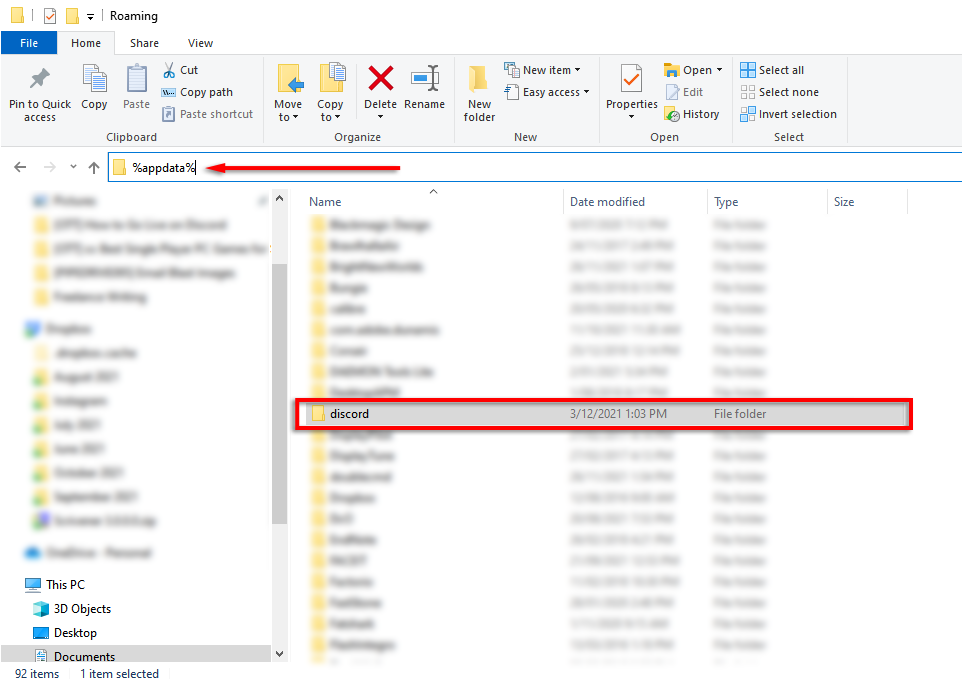
切换到窗口模式
通常,Discord仅支持窗口(Windowed)模式下的应用程序的屏幕共享。使用 Web 浏览器的窗口控件将其切换出全屏模式。
在Discord(Discord)中禁用“最新技术”
一些用户报告说,尝试流式传输时, Discord中的“最新技术”设置会导致黑屏问题。要禁用此功能:
- 打开不和谐(Discord)。
- 选择设置(Settings)(用户名旁边的齿轮图标)。

- 从侧边栏中选择语音和视频。(Voice & Video )
- 向下滚动到屏幕共享(SCREEN SHARE )并切换使用我们最新的技术来捕获您的屏幕(Use our latest technology to capture your screen )。
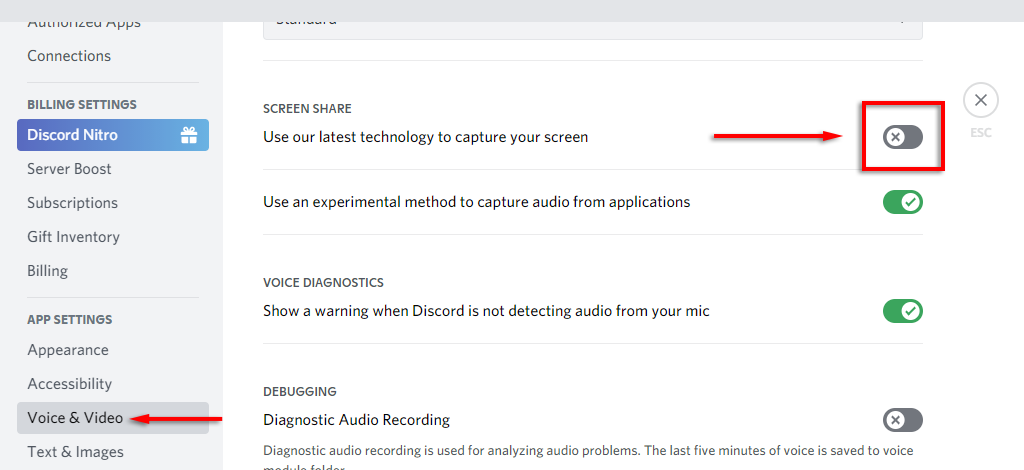
重新安装不和谐
最后要尝试的是重新安装Discord。为此:
- 打开开始菜单(Start menu)并键入添加或删除(Add or remove)。
- 选择添加或删除程序(Add or remove programs)。

- 在列表中,找到Discord。
- 选择 Discord,然后单击卸载(Uninstall)。
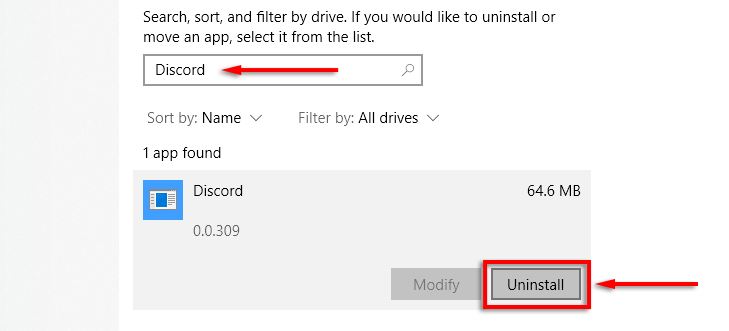
- 向导完成后,前往Discord 官方网站(official Discord website)下载客户端并重新安装应用程序。
流媒体派对的时间
现在您知道如何在Discord 上流式传输(Discord)Netflix,幸运的是,它非常简单。希望(Hopefully)您不会遇到黑屏问题,并且能够顺利举办流媒体派对。
How to Stream Netflix on Discord
If you’ve ever thought about hosting a Netflix streaming рarty, it’s now рossible to do so over Discord, a VoIP app primarily usеd by gaming enthυsiasts to communicate while playing games.
So, how is this possible? This article will share how you can stream Netflix on Discord and host your streaming party. We’ll also cover how you can avoid the notorious black screen error.

How to Stream Netflix on Discord on Windows and Mac
Streaming Netflix on Discord is luckily straightforward. Even better, the method below will work for both the Windows and Mac versions of Discord.
Firstly, there are a few things you’re going to need before you can stream Netflix on Discord, including:
- Access to the internet
- A Netflix subscription
- A Discord account and access to a Discord server
If you have these items, here’s how you can stream Netflix over Discord:
- Open your web browser and load the Netflix website.

- Open Discord and join a server from the sidebar. If you aren’t on any servers, you can easily create your own.

- Click on Settings (the gear icon by your name).
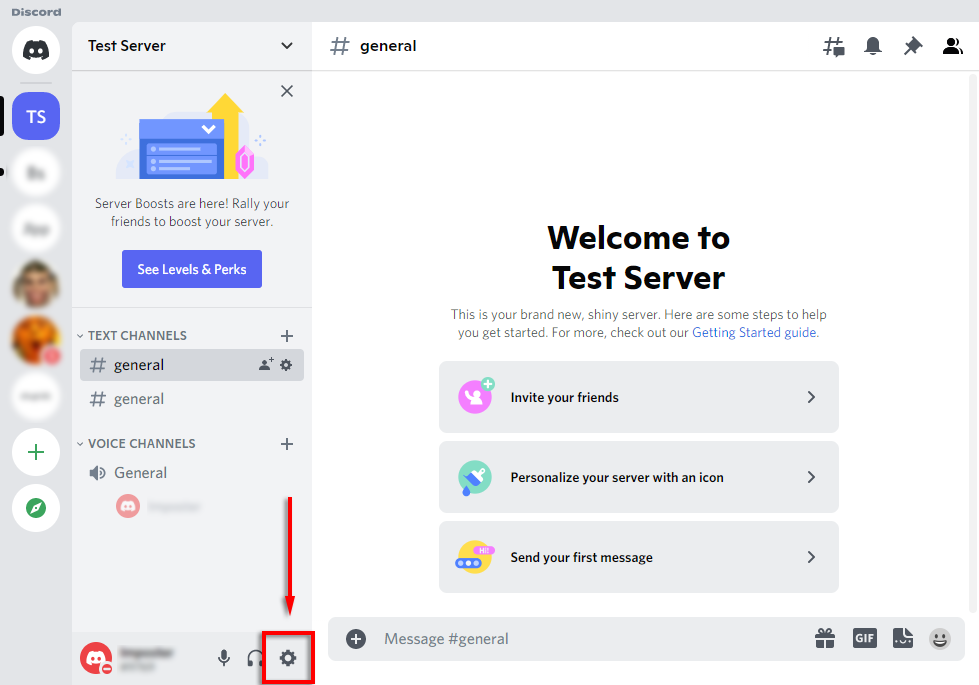
- Select Activity Status from the sidebar.

- You should see a banner that says “No game detected”. Beneath this, select Add it!
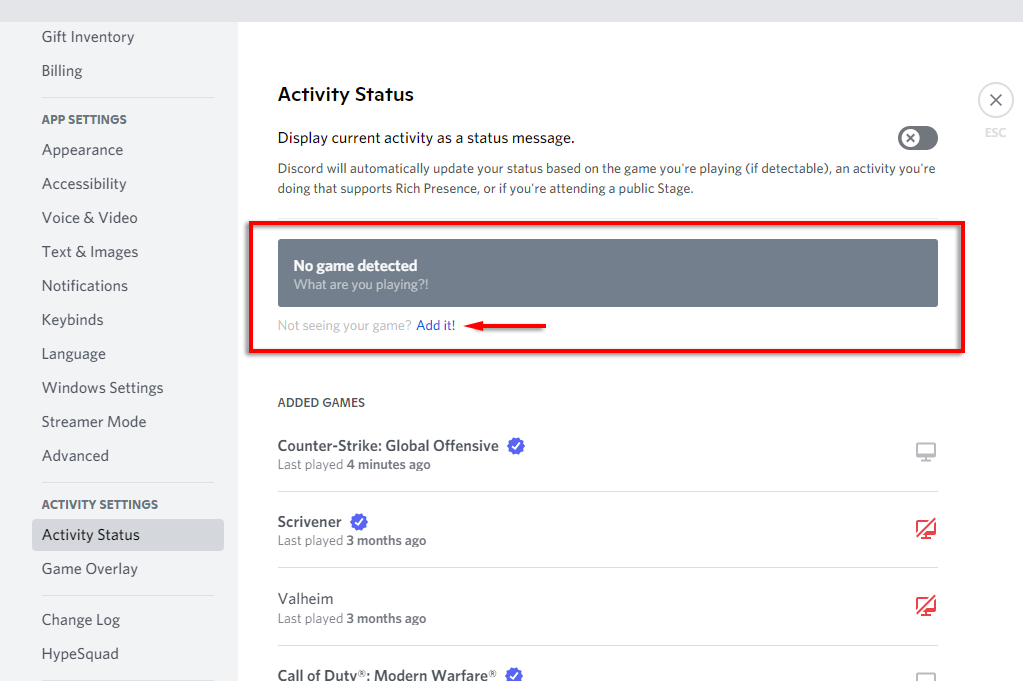
- In the dropdown menu, select your browser then click Add Game.

- Head back to the main window by pressing the X at the top-right of the screen.

- You should now be able to share your screen. To do so, select the Go Live icon (it looks like a monitor with a camera on top of it).
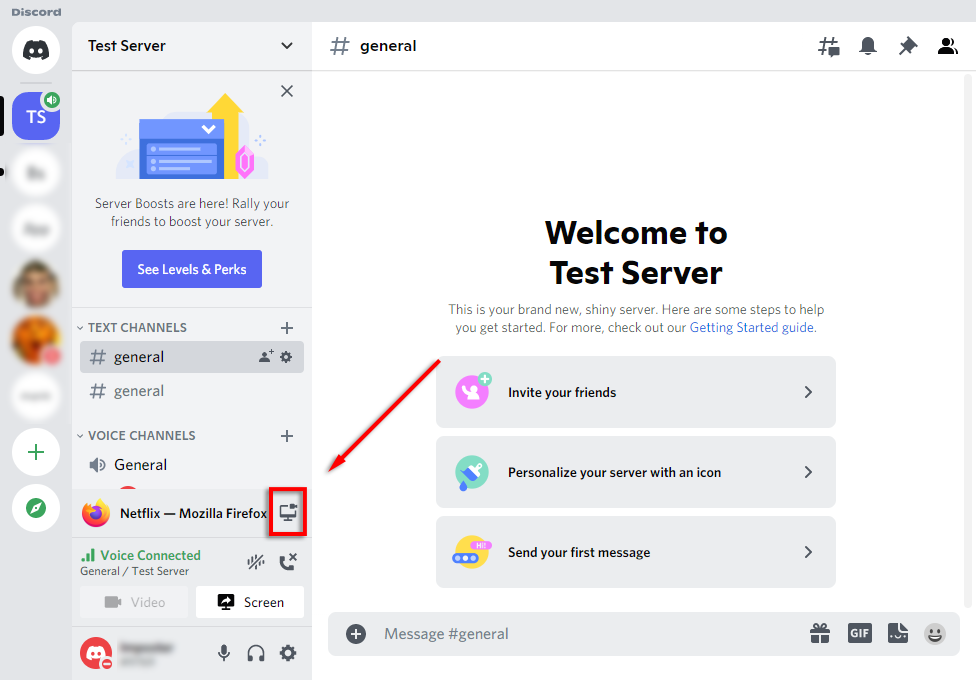
- In the pop-up, make sure your browser is selected, and choose your frame rate, channel, and resolution. Select Go Live.

- A preview window should appear displaying your shared screen. Anyone in your channel should now be able to view your Netflix stream.
Note: This method uses the “Go Live” function, which ensures that audio is shared along with the video in your stream. If you simply use the share screen function, it’s likely that the audio will not be shared. If you’re still having trouble sending or receiving audio, check out our guide to troubleshoot the matter.
How to Stream Netflix on Discord on Android or iPhone
It’s now possible to stream Netflix via Discord on your phone, too. To do this:
- Have your Netflix app open and ready to go.
- Open the Discord app.
- Select a server.

- Select a channel.

- In the pop-up, select Join Voice.
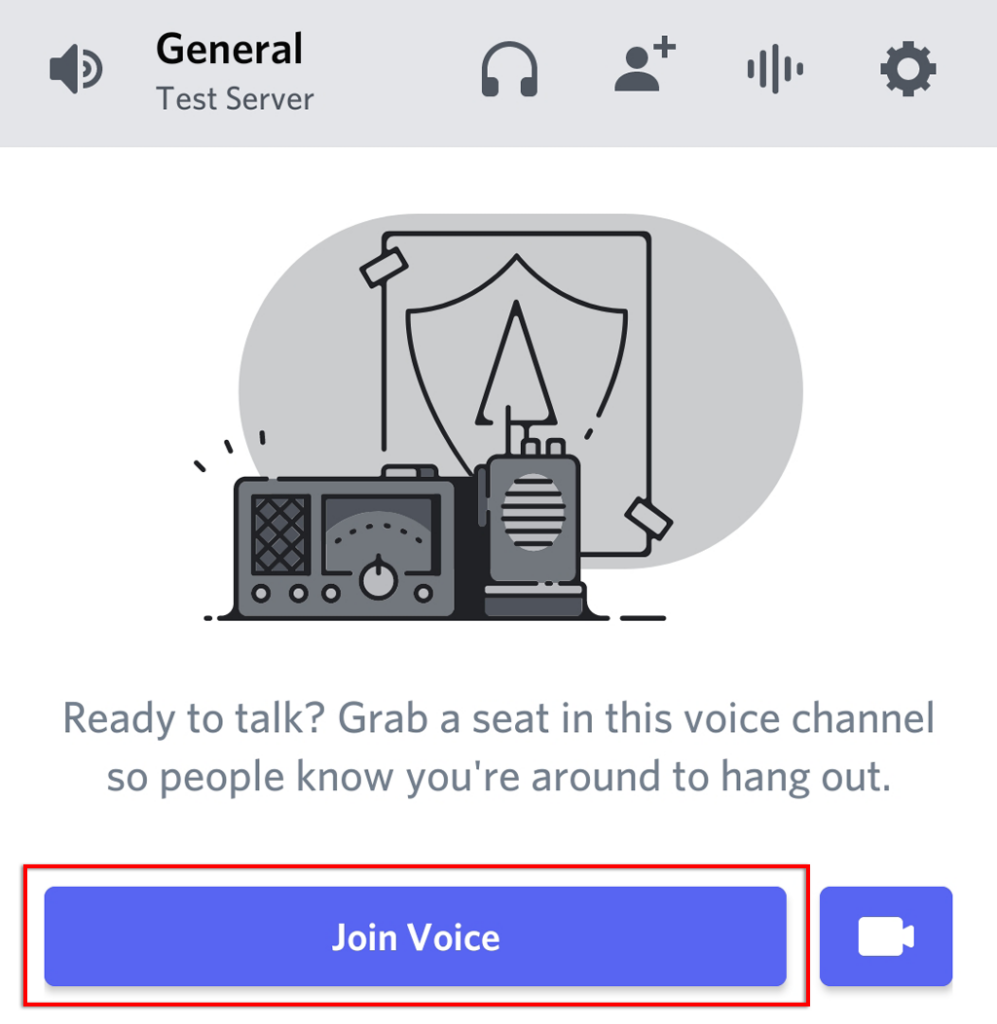
- Select the screen share icon (which looks like a phone with an arrow coming out).
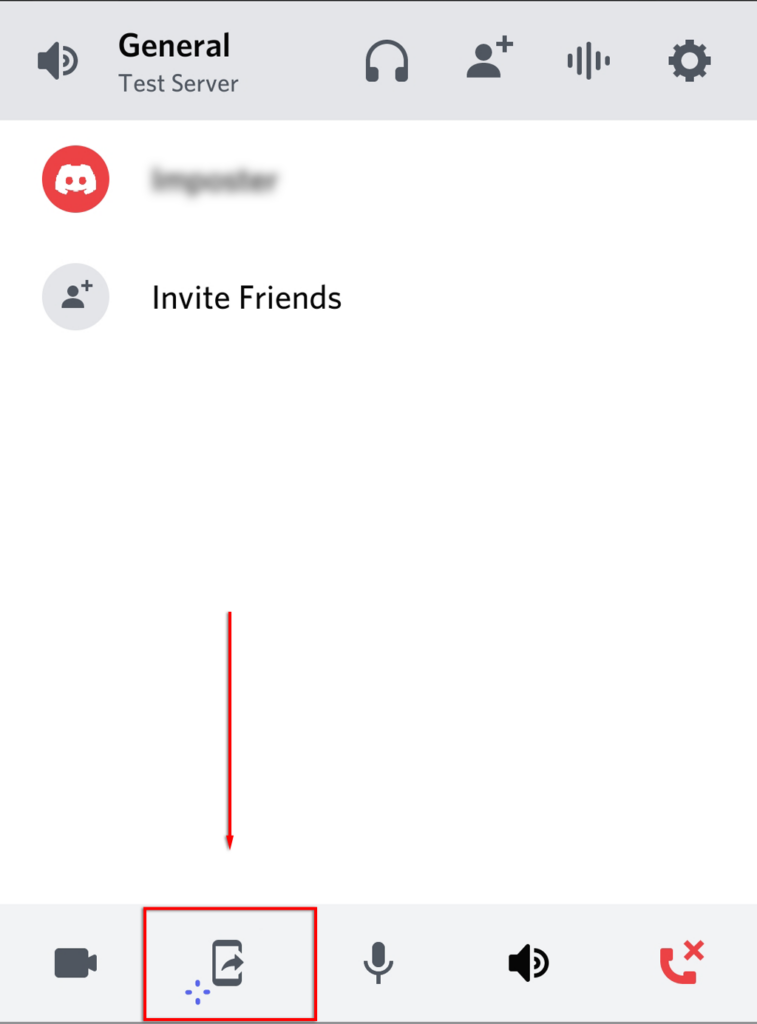
- Select Start Now.

- You are now sharing your screen with anyone in the channel. All you need to do is switch back to the Netflix app and start the movie.
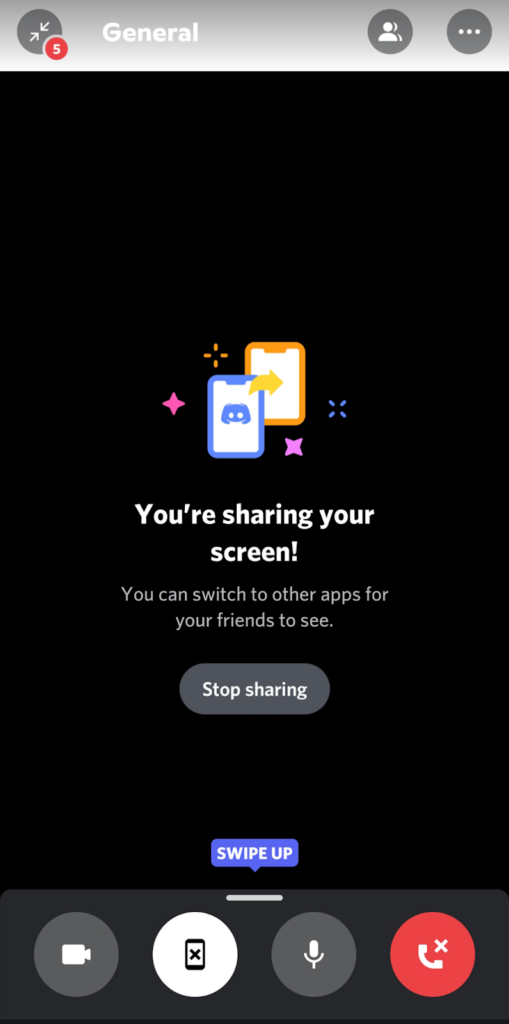
How to Stream Netflix on Discord Without Black Screen
Unfortunately, experiencing a black screen while streaming over Discord is relatively common and makes it impossible to share your Netflix stream. There are many causes for this error, and we’ll cover the most likely fixes below.
Check Permissions
The first thing to check is that Discord has the correct permissions to stream your screen. On Windows, the easiest way to do this is to run Discord as an administrator.
- Open the Start menu and type Discord.
- Right-click Discord and select Run as administrator.

On Mac, the process is slightly more involved. To see how to give Discord screen recording permissions, see our guide.
Disable Hardware Acceleration
A common cause of the black screen is hardware acceleration which attempts to increase the smoothness of Discord by balancing your PC’s resources.
Try turning this off in Discord first:
- Open Settings (the gear icon by your name).

- Select Advanced from the sidebar.

- Toggle off Hardware Acceleration.
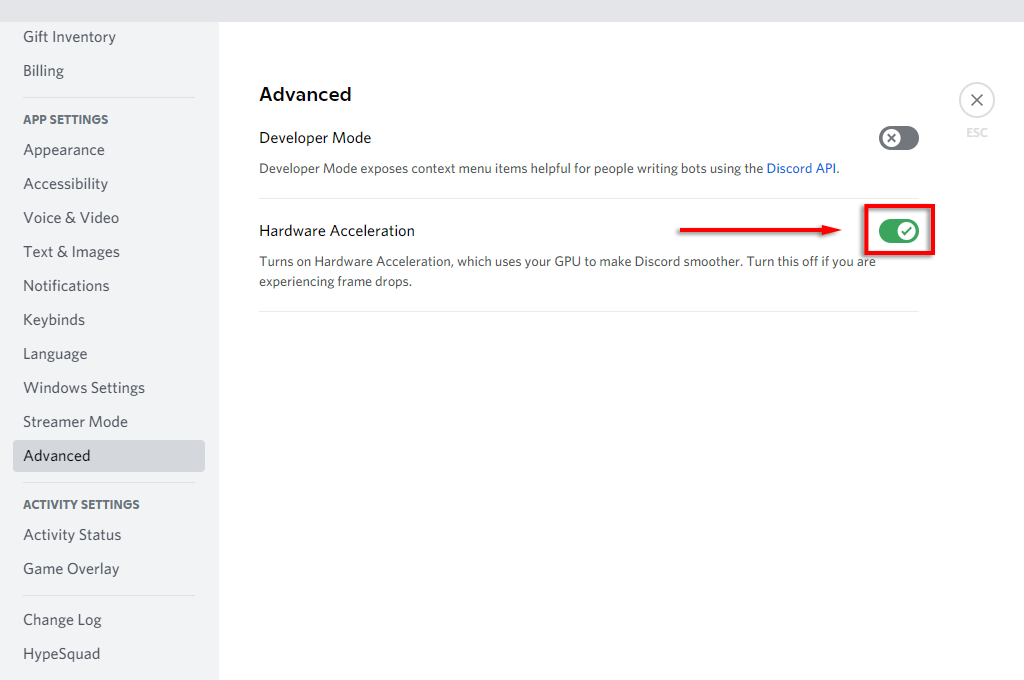
- In the pop-up window, select Okay.

If you’re still getting the black screen, you can try disabling hardware acceleration in your browser too.
To disable hardware acceleration in Google Chrome:
- Open Chrome and select the three vertical dots at the top-right corner.
- Select Settings.

- In the sidebar, select System.
- Under System, toggle off Use hardware acceleration when available.

To do so in Firefox:
- Open Firefox and select the three horizontal lines.
- Select Settings.

- Under the General tab, scroll down until you reach Performance.
- Uncheck Use recommended performance settings, then uncheck Use hardware acceleration when available.
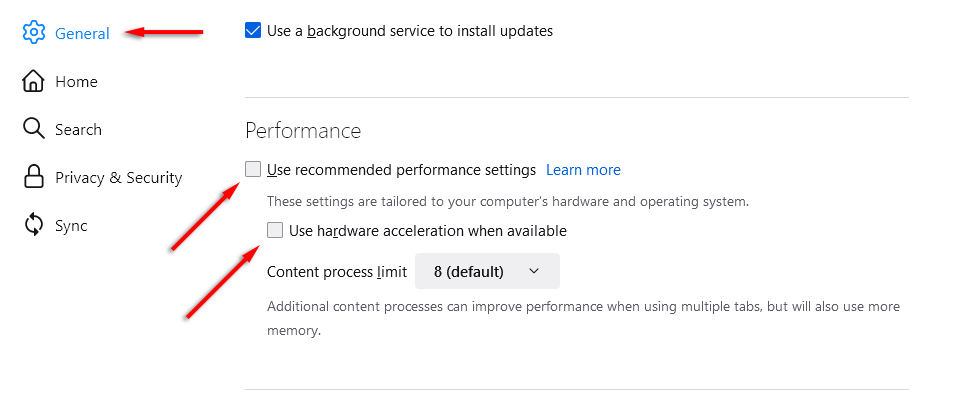
To disable it in Microsoft Edge:
- Open Edge and select the three horizontal dots at the window’s top-right.
- Select Settings.

- Select System from the sidebar menu.
- Toggle off Use hardware acceleration when available.

Note: You cannot disable hardware acceleration in Safari on Mac.
Clear the Discord Cache Folder
Some users report that clearing the cache folder fixes the black screen issue in Discord. To do so:
- Close Discord.
- Open File Explorer.
- In the address bar, type %appdata% to open the roaming folder.
- Find discord and delete this folder. It will be regenerated next time you open Discord.
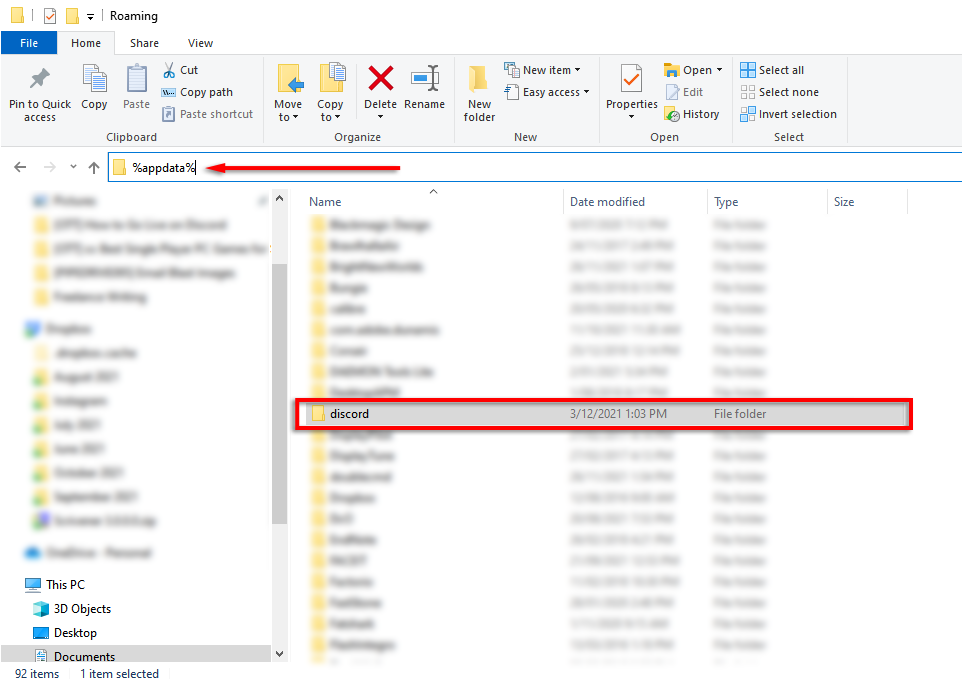
Switch to Windowed Mode
Generally, Discord will only support screen sharing for apps in Windowed mode. Use your web browser’s window controls to switch it out of fullscreen mode.
Disable “Latest Technology” in Discord
Some users report that the “Latest Technology” setting in Discord causes the black screen issue when trying to stream. To disable this:
- Open Discord.
- Select Settings (the cog icon near your username).

- Select Voice & Video from the sidebar.
- Scroll down to SCREEN SHARE and toggle Use our latest technology to capture your screen off.
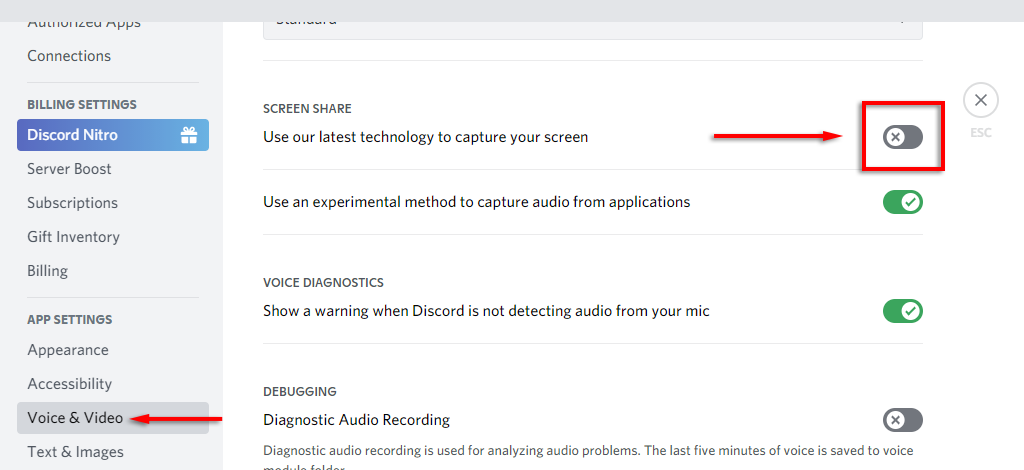
Reinstall Discord
The final thing to try is reinstalling Discord. To do so:
- Open the Start menu and type Add or remove.
- Select Add or remove programs.

- In the list, find Discord.
- Select Discord and then click Uninstall.
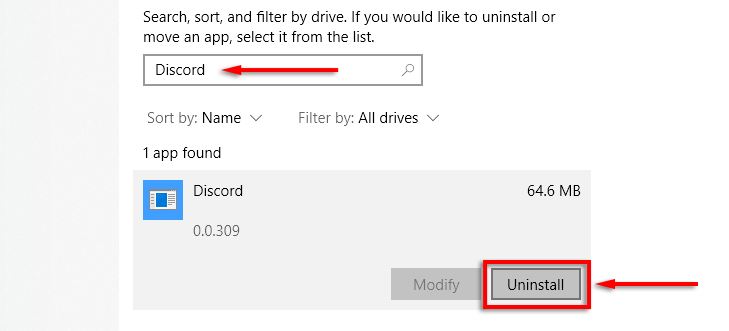
- Once the wizard completes, head to the official Discord website to download the client and reinstall the app.
Time For a Streaming Party
Now you know how to stream Netflix on Discord, and luckily, it’s pretty straightforward. Hopefully, you don’t encounter the black screen issue and you’re able to host a streaming party with no hiccups.